SQL Server2008的安装,SQLServer2008的安装......
2023-02-22 271 安装
如果你经常使用USB设备,每次退出USB设备的时候,都要点击几次鼠标,操作起来非常麻烦,有没有更方便退出USB设备的方法呢?下面我们就在Windows10右键菜单中建立一个一键退出USB设备的快捷键,以后只需要点击一下鼠标就可以快速移除USB设备,下面就一起来看看操作的方法吧。

在Windows10系统桌面,右键点击桌面左下角的开始按钮,在弹出的右键菜单中选择“运行”菜单项。

这时就会打开Windows10的运行窗口,在窗口中输入命令regedit,然后点击确定按钮。

在打开的注册表编辑器窗口中,定位到HKEY_CLASSES_ROOTDesktopBackgroundShell注册表项。

点击SHell注册表项后,在右侧的空白位置依次点击“新建/项”菜单项。

把新建的注册表项命名为Remove USB,点击该注册表项
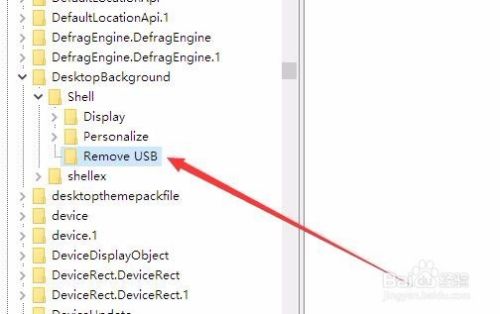
然后再在注册表右侧窗口中依次点击“新建/多字符串值”菜单项。

然后把字符串值重命名为Icon,并双击该注册表键值

在打开的编辑字符串窗口中,数值数据修改为hotplug.dll,-100,然后点击确定按钮。

接下来再右键点击Remove USB注册表项,在弹出菜单中依次点击“新建/项”菜单项。

把刚刚新建的项重命名为Command,然后在该注册表项下面再新建一个ICON的注册表键值,双击后打开其编辑窗口,输入命令C:WindowsSystem32control.exe hotplug.dll,最后重新启动计算机。

这时我们可以看到在右键菜单中有一个为Remove USB的菜单项,点击该菜单项后,就可以一键移除USB设备了。
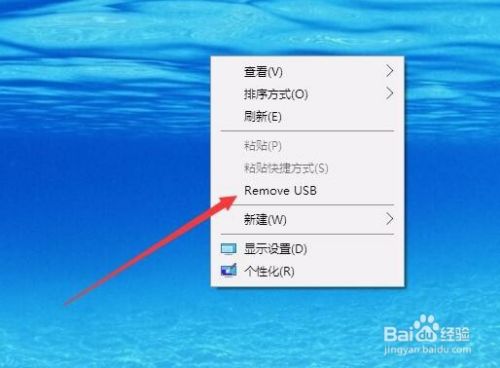
以上方法由办公区教程网编辑摘抄自百度经验可供大家参考!
相关文章